Se hai mai visualizzato più calendari in una visualizzazione in Outlook in linea, saprai quanto è utile ma anche quanto può creare confusione. Usa colori e ciondoli per sapere a colpo d’occhio quale appuntamento appartiene a quale calendario.
Outlook può mostrare una varietà di calendari diversi oltre al calendario predefinito. I calendari aggiuntivi che hai creato tu stesso, i calendari condivisi da altre persone, i calendari dei gruppi a cui appartieni e i calendari di Planner possono essere visualizzati individualmente o insieme.
Quando visualizzi più calendari insieme, è facile perdersi un po ‘. Microsoft ha semplificato la distinzione tra i diversi calendari utilizzando i colori e puoi anche aggiungere gli accessi, icone su ogni appuntamento, come impostazione predefinita per ogni calendario e individualmente su eventi specifici.
Il calendario predefinito mostrerà gli appuntamenti in blu, senza accessi.
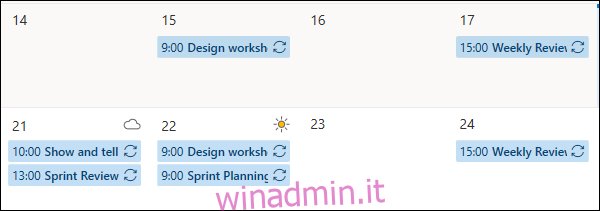
Per visualizzare altri calendari, fai clic su di essi nella barra laterale sul lato sinistro in modo che venga visualizzato un segno di spunta.
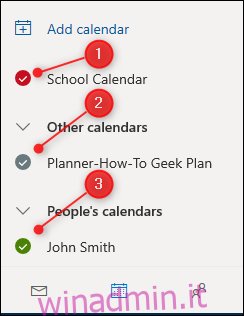
Gli appuntamenti di quei calendari appariranno nella vista calendario. Outlook assegna loro un colore diverso per impostazione predefinita.
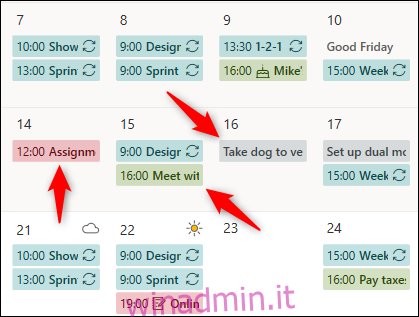
Nel nostro esempio, a due degli eventi è già assegnata un’icona, chiamata ciondolo.
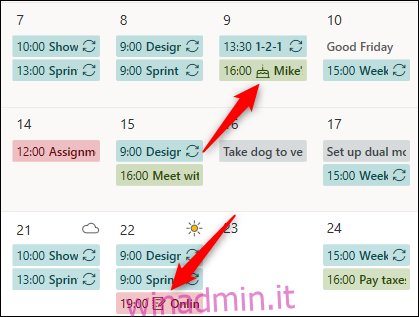
Questa operazione viene eseguita automaticamente da Outlook quando trova una parola che corrisponde a un fascino. L’appuntamento verde ha un ciondolo a forma di torta di compleanno perché il titolo dell’appuntamento è “Il compleanno di Mike”. L’appuntamento rosso ha un ciondolo carta e penna perché l’appuntamento include la parola “tutorial”. Altri termini che determinano l’aggiunta automatica di un fascino includono “dentista”, “dottore”, “vacanza” e “macchina”.
Puoi modificare manualmente il colore predefinito per un calendario facendo clic sui tre punti accanto al calendario nella barra laterale e quindi selezionando l’opzione “Colore”.
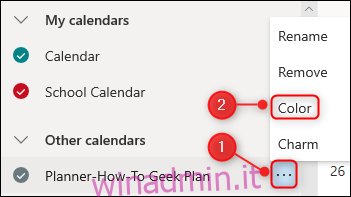
Scegli il colore che desideri e gli appuntamenti sul calendario cambieranno immediatamente per abbinarsi.
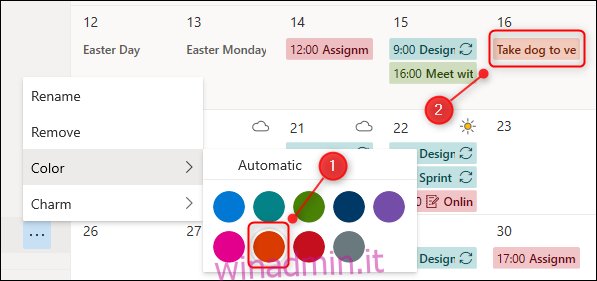
Puoi anche aggiungere un fascino predefinito a un calendario, che verrà applicato a ogni appuntamento in quel calendario. Fare clic sui tre punti accanto al calendario nella barra laterale e quindi selezionare il pulsante “Charm”.
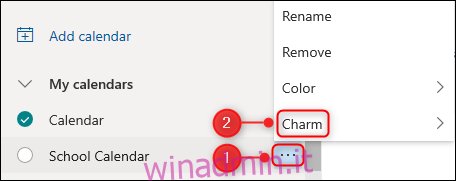
Scegli il fascino che desideri e gli appuntamenti cambieranno immediatamente per abbinarsi.
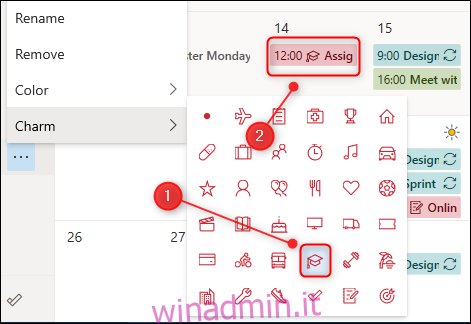
Uno degli appuntamenti che abbiamo sottolineato in precedenza ha ancora il fascino di carta e penna applicato automaticamente da Outlook.
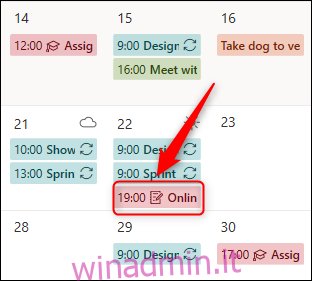
L’accesso automatico precedente sovrascrive l’impostazione predefinita del calendario, ma è possibile modificarlo. Fare doppio clic sull’appuntamento per aprirlo e quindi selezionare il fascino.
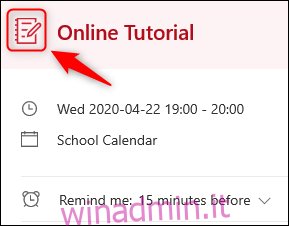
Questo apre la scatola degli incantesimi. Puoi scegliere qualsiasi charm desiderato, ma per abbinare il charm predefinito per il calendario, è necessario rimuovere il charm applicato automaticamente. Per fare ciò, fai clic sul cerchio in alto a sinistra.
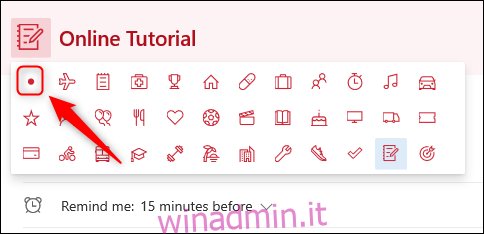
Ciò rimuoverà il fascino personalizzato e l’appuntamento raccoglierà il fascino predefinito selezionato per il calendario.
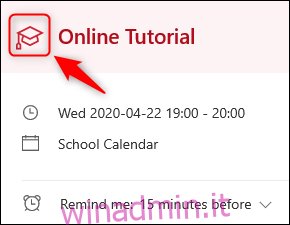
Se non si desidera applicare un fascino predefinito a un calendario, ma invece si desidera applicare accessi personalizzati a appuntamenti specifici, il processo è simile. Fare doppio clic su un appuntamento per aprirlo e fare clic sul cerchio accanto al titolo dell’appuntamento.
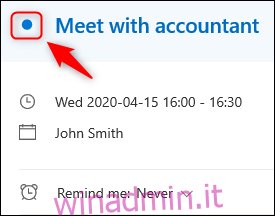
Questo apre la scatola degli incantesimi. Scegli il fascino che desideri e fai clic su di esso per applicarlo all’appuntamento.
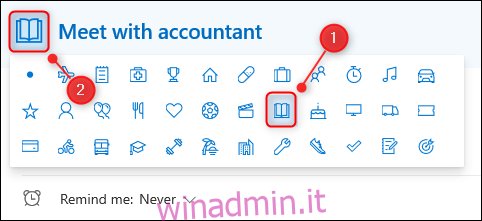
Chiudi l’appuntamento e il fascino sarà visibile sull’appuntamento nel calendario.
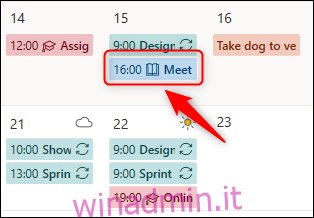
Al momento non è possibile aggiungere i propri colori o ciondoli a Outlook, quindi è necessario utilizzare le opzioni offerte dall’azienda. Tuttavia, ci sono abbastanza colori e ciondoli che, nella maggior parte delle situazioni, sarai in grado di creare marcatori unici per parecchi calendari, il che è certamente meglio che avere più calendari identici che ti fissano.

